一般情况下,win10系统是默认自动下载和安装更新,并且自动启动。但是一般我们自动更新软件之后,并不是非得要重新启动电脑,所以每次更新完后自动重启就非常的麻烦。所以今天韩博士小编就教教大家怎么样关闭win10系统中更新后自动重启的方法。
一、首先按快捷键“win+R”打开“运行”窗口,然后输入“regedit”命令后按回车键,即可打开“注册表编辑器”窗口。如图示:
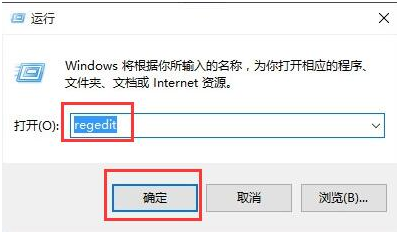
二、在弹出的“注册表编辑器”窗口中依次找到“HKEY_LOCAL_MACHINE—SOFTWARE—Policies—Microsoft—Windows—WindowsUpdate—AU”,接着在右侧窗口中新建“SWORD 32位值”,重命名为“NoAutoRebootWithLoggedOnUsers”如图示:
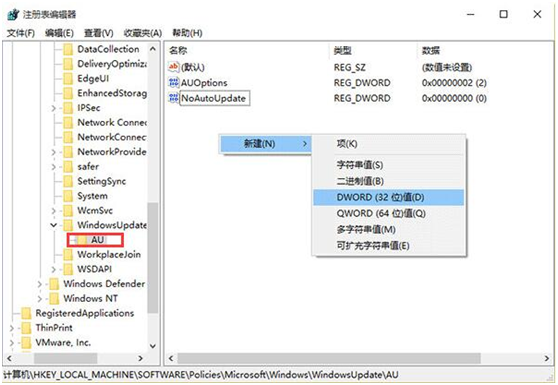
三、双击打开新建的“NoAutoRebootWithLoggedOnUsers”值,在弹出的窗口中将数值数据修改为“1”点击“确定”即可。如图示:
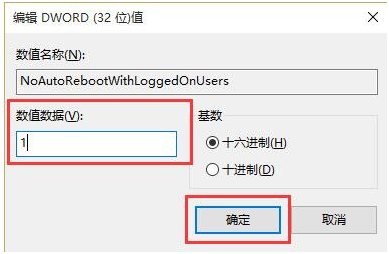
完成以上设置之后下一次win10系统在自动更新软件也不会在自动重启了。如果有小伙伴在使用win10系统的时候也不想要自动更新的话专业版用户可以尝试在组策略中进行修改。
以上就是小编为大家带来的关闭win10系统中更新后自动重启的方法教程。重装win10系统,推荐使用韩博士一键重装系统,方便快捷!更多关于系统方面的教程请关注韩博士装机大师官网!

